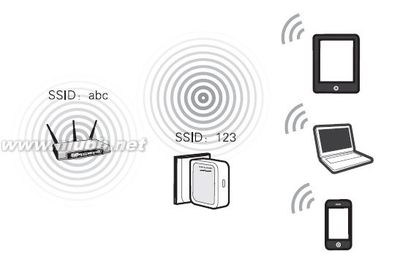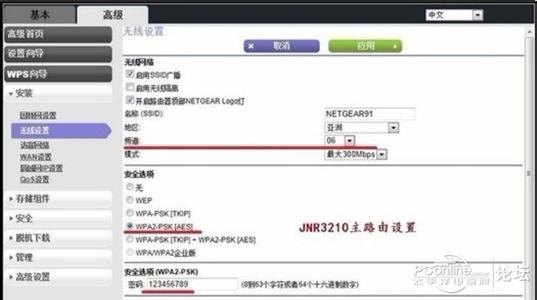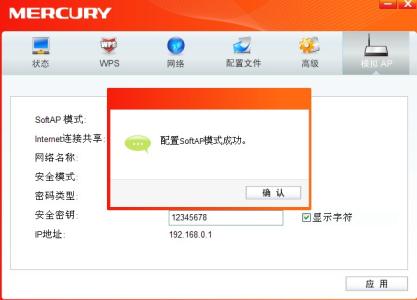在接收不到信号的地方,安装一台MW300RM迷你无线路由器,并设置为“Repeater:中继模式”,就可以把原来的无线WiFi信号中继过来。,那么水星怎样进行水星中继模式设置?下面小编为大家讲解具体设置方法,供你参考!
水星中继模式设置,操作如下:一、设置电脑IP地址
准备一台笔记本电脑,然后手动给无线网卡设置IP地址:192.168.1.X(X为从2-252 之间的任一整数,本例为102),在子网掩码后输入:255.255.255.0,如下图所示。
手动设置电脑IP地址
二、、连接到路由器无线网络
电脑无线搜索并连接路由器的默认信号MERCURY_XXXXXX(XXXXXX是路由器的MAC地址后六位),可在路由器底部标贴上查看到MAC地址。
查看MAC地址
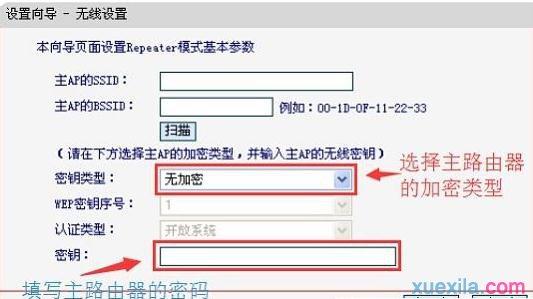
三、登录到路由器的设置界面
1、打开电脑桌面上的IE浏览器,清空地址栏并输入:192.168.1.253,回车后页面会弹出登录框。
在浏览器中输入192.168.1.253
2、输入默认的登录密码:admin,然后点击“登录”。
四、Repeater:中继模式设置
1、运行设置向导:进入路由器的管理界面后,点击“设置向导”——>点击“下一步”。
2、选择工作模式:这里需选择“Repeater:中继模式”——>点击“下一步”。
3、点击“扫描”
4、在扫描结果中,找到主路由器的无线信号名称(SSID)——>点击“连接”。
注意:如果扫描不到对应信号,请确认主路由器已开启无线功能,且尝试减小路由器之间的距离。
5、输入无线密钥:“密钥类型”请选择与主路由器的类型一致——>“密钥”请输入被中继的无线网络密码——>点击“下一步”。
温馨提示:主路由器--指的是提供无线网络的那一台路由器;
6、完成设置:点击“重启”
小编分享了水星中继模式设置的解决方法,希望大家喜欢。
 爱华网
爱华网